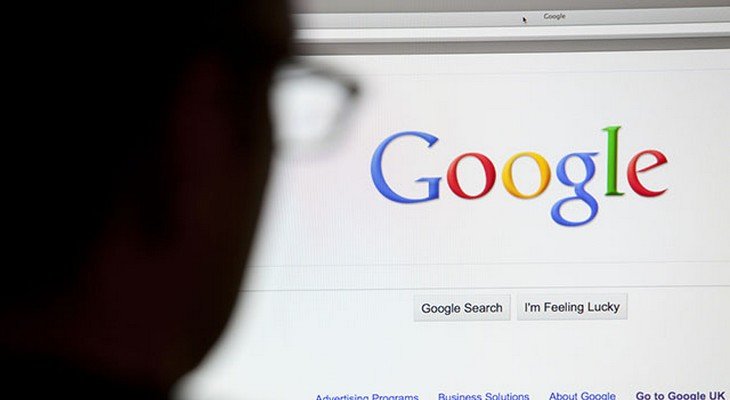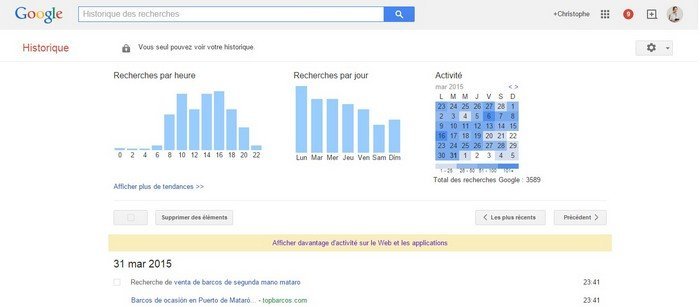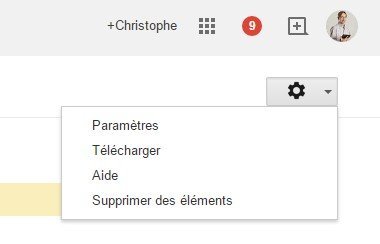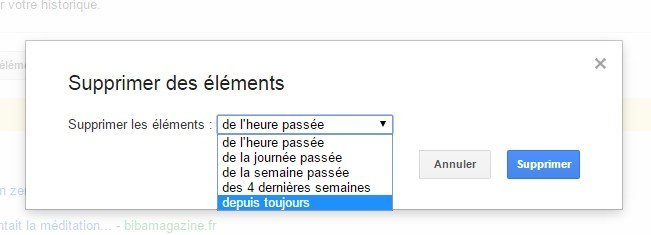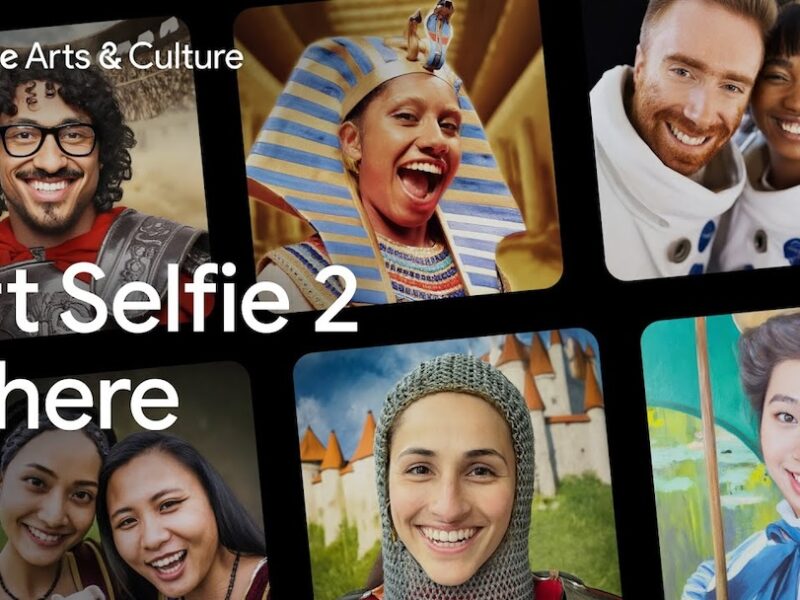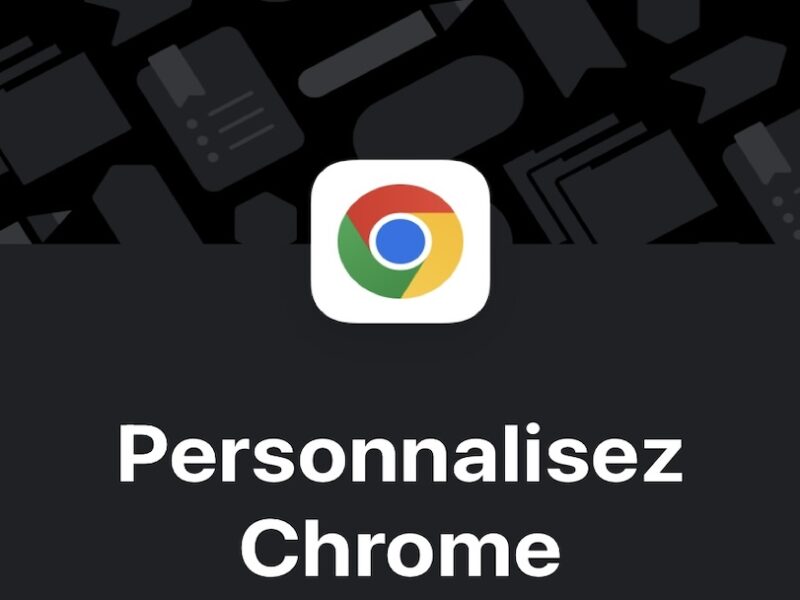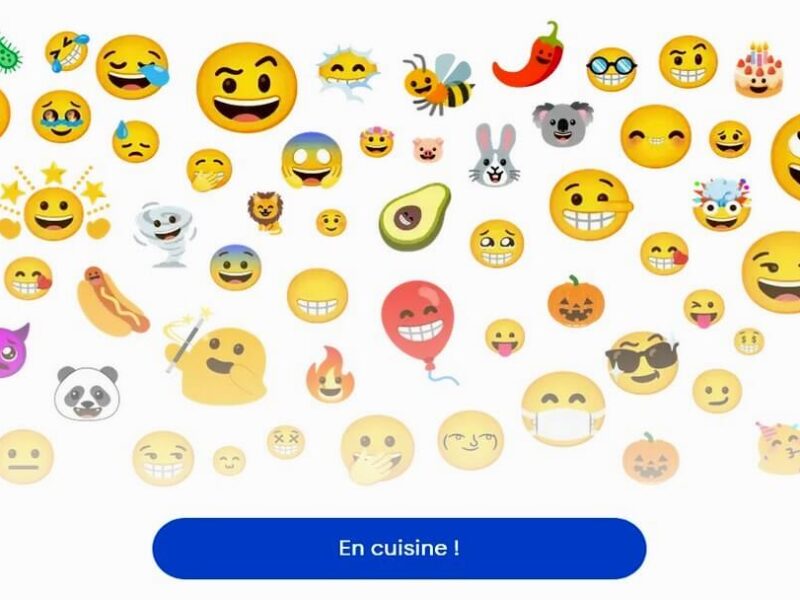Google : Comment télécharger ou supprimer son historique de recherche ? Et pourquoi ?
Google donne désormais la possibilité à tous ses utilisateurs qui possèdent un compte Google de télécharger ou supprimer son historique de recherche de son moteur. Est-ce intéressant ?
Sais-tu ce que tu as recherché sur Google le 17 mars 2013 ? A part si tu as une mémoire extraordinaire, ce n’est pas possible de le savoir. Sauf que maintenant, oui, c’est possible ! Tu vas pouvoir télécharger toutes les recherches que tu as effectuées mais aussi supprimer tout l’historique de ton compte ! Prêt pour savoir ce que Google sait de toi et comment faire le ménage ?
L’historique de recherche : de quoi parle-t-on ?
L’historique de recherche est l’ensemble des requêtes (les mots-clés) que tu as effectué sur la barre de recherche de Google. Mais attention, pour que Google puisse associer ces requêtes à toi, il faut que tu aies un compte Google et que tu sois connecté à ton compte sur ton navigateur quand tu fais ta recherche. Si tu utilises la navigation privée, ton historique de recherche n’est pas enregistré.
Ce que Google te propose ici, c’est de télécharger sous la forme d’un fichier d’archive (comme un fichier Excel) l’ensemble de tes requêtes effectuées sur le moteur de recherche.
Enfin, il ne faut pas confondre l’historique de recherche que ton navigateur (Chrome ou Firefox) enregistre et celui que Google conserve sur ses serveurs et qui est l’objet de cet article.
Comment télécharger ton historique de recherche ?
Il est facile de télécharger ton historique de recherche.
1. Aller sur le lien suivant : history.google.com/history. Google va te demander de te connecter avec ton compte. Tu arrives alors sur cette page.
2. Tu peux sur cette page découvrir toutes tes recherches par jour, par mois. Tu peux supprimer tes requêtes individuellement en cochant les requêtes que tu veux éliminer et en cliquant sur le bouton « Supprimer des éléments« .
3. Télécharger ton historique de recherche
Pour télécharger ton historique de recherche, il faut aller sur la roue dentée qui se trouver en haut à droite de la page. Un menu s’ouvre et il suffit de cliquer sur « Télécharger« .
Une fenêtre va s’ouvrir avec des conseils de sécurité et en bas un bouton « Créer une archive« . Google va te demander ton adresse e-mail et tu vas recevoir un message quand ton archive sera disponible sur Google Drive. Ton fichier est au format .Zip mais Google Drive sait automatiquement le décompresser. Tu découvriras alors ton historique sous la forme de sous-fichiers par trimestre. Ils sont au format .JSON. Tu peux télécharger ces fichiers sur le bureau de ton ordinateur et l’ouvrir avec le bloc-note. Tu vas alors découvrir ton historique de recherche jour après jour.
Comment supprimer ton historique de recherche ?
Pour supprimer ton historique de recherche, tu vas également sur la roue dentée en haut à droite et tu cliques sur « Supprimer des éléments« . Là Google te donne le choix. Tu peux supprimer tes dernières recherches ou l’ensemble de ton historique.
Pourquoi télécharger ton historique de recherche ou le supprimer ?
Découvrir ton historique de recherche permet de savoir l’ensemble des requêtes que Google a réussi à associer à ton compte. Tu vas en savoir un peu plus sur ce que Google sait sur toi !
Supprimer l’historique de recherche est plus intéressant car, si par malheur, quelqu’un réussi à obtenir ton mot de passe et qu’il prend possession de ton compte Gmail, il pourrait découvrir aussi tout ton historique de recherche. Bonjour la vie privée ! Pour éviter cela je te conseille donc de supprimer cet historique.
Ne plus associer ton compte Google à tes recherches, c’est encore mieux!
Il faut tout d’abord savoir que ce n’est pas parce que tu supprimes ton historique de recherche que Google n’en conserve pas une copie dans ses serveurs.
Ce que tu peux néanmoins faire, c’est de désactiver la conservation de ton historique et effacer entièrement ce dernier. Pour cela, il faut aller sur la page : Historique de compte. Clique ensuite pour chaque option dans « Gérer l’historique » et tu pourras effacer les données.
Ensuite, pour le futur, le plus simple est de ne jamais avoir ton compte Google connecté quand tu fais une requête sur le moteur de recherche ou de passer par la navigation privée.
Sache enfin que d’autres moteurs de recherche existent. Qwant est un moteur de recherche européen qui te garantie de n’enregistrer aucune donnée sur toi. Plus besoin de faire le ménage !